Google Stadia tagad ir bijis savvaļā jau vairāk nekā gadu pēc tā 2019. gada novembra palaišanas. Šajā laikā pakalpojumam ir pievienots garš spēļu saraksts un tādu funkciju atjauninājumi kā Ģimene Koplietošana, uzlabota latentums, uzlaboti vizuālie materiāli, piemēram, 4K HDR, un citi ir noapaļojuši pirmo gadu dzīve. Viena no iespējām, kas visu laiku ir izvairījusies no Stadia spēlētājiem, ir iespēja tieši nosūtīt ziņojumus citiem Stadia lietotājiem.
Par laimi, tieši šajā mēnesī Google ir beidzot izlaida ziņojumus Stadia. Izmantojot šo atjauninājumu, lietotāji var viens otram ziņot tieši mobilajā lietotnē, pārlūkprogrammā balstītā vietnē vai izmantojot Chromecast ierīci. Šajā ātrajā pamācībā būs precīzi aprakstīts, kā nosūtīt draugiem un citiem Stadia lietotājiem ziņojumus, izmantojot visus trīs formātus.
Ko jūs varat nosūtīt, izmantojot Stadia ziņojumapmaiņu?
Izmantojot Stadia, izmantojot tīmekļa pārlūkprogrammu vai mobilo lietotni, varat izrakstīt pilnībā pielāgotus ziņojumus un ielīmēt klikšķināmās URL saitēs uz ārējām vietnēm. Tomēr neviena no ziņojumapmaiņas iespējām neļauj vispār iegult attēlus vai videoklipus; pat ne no jūsu uzņemto bibliotēkas.
Kiber pirmdiena var būt beigusies, taču šie kiber nedēļas darījumi joprojām ir dzīvi
Chromecast parasti ir ierobežotākais ziņojumapmaiņas formāts. Jūs vispār nevarat ierakstīt pielāgotus ziņojumus un nevarat noklikšķināt uz saitēm vai ielīmēt neko. Tā vietā jūs aprobežojaties ar vispārīgiem apsveikumiem, piemēram, "Sveiki!" vai iepriekš sagatavotas vispārīgas automātiskas atbildes. Jums būs jāizvelk tālrunis, lai nodrošinātu labāku ziņojumapmaiņu, ja atrodaties spēles vidū, izmantojot Chromecast. Tas ir kā to izdarīt.
Kā nosūtīt ziņojumus pakalpojumā Google Stadia
-
Atveriet Google Stadia mājas lapadraugu saraksts.
- Ja Stadia kontrolieri izmantojat Chromecast vai mobilajā ierīcē, nospiediet centru Stadia poga.
- Ja darbvirsmā izmantojat tastatūru un peli, nospiediet Shift + Tab.
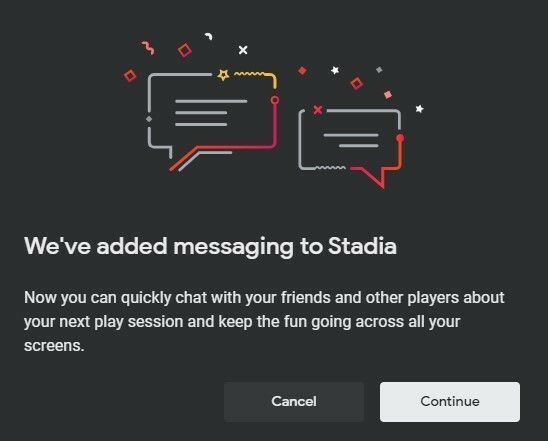 Avots: Android Central
Avots: Android Central - Ja jūs pirmo reizi izmantojat ziņojumus, redzēsit a Privātuma iestatījumi uznirstošais logs.
- Konfigurējiet savu Privātuma iestatījumi.
- Šeit varat atlasīt a drauga vārds nosūtīt viņiem ziņojumu tieši.
-
Aktīvām sarunām varat atlasīt Cilne Ziņojumi. Varat arī izmantot šo cilni, lai nosūtītu jaunu ziņojumu konkrētam lietotājam, meklējot viņa lietotājvārdu, pat ja viņš nav draugs.
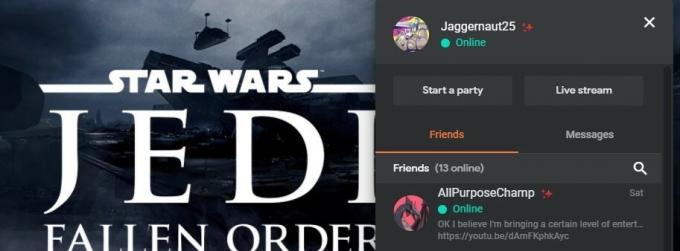 Avots: David Jagneaux / Android Central
Avots: David Jagneaux / Android Central - Ja izmantojat Stadia lietotne vai Chromecast, ieteiktās atbildes var parādīties tūlītējai atbildei.
Lūdzu, ņemiet vērā, ka, ja izmantojat Chromecast ierīci, tā ir vienīgā ziņojumu sūtīšanas metode. Chromecast ierīcē nevar ierakstīt pielāgotus ziņojumus. Turklāt, lai rakstītu pielāgotus ziņojumus, jums jāizmanto Stadia lietotne vai tīmekļa pārlūkprogramma. Jūs varat ātri apskatīt ziņojumus, tos saņemot, pārlūkprogrammā nospiežot centrālo Stadia pogu vai Shift + Tab, kad ziņa tiek saņemta. Bet tas ir viss, kas par to ir!
Uzturam savienojumu
Lūdzu; tas ir veids, kā nosūtīt ziņojumus citiem Stadia lietotājiem pakalpojumā Google Stadia. Tas ir mazliet domājams, ka nav ekrāna tastatūras, lai Chromecast ierīcē ierakstītu pielāgotus ziņojumus, bet, cerams, ka tas tiks pievienots. Pašlaik šī noteikti nav iecienītākā vai funkcijām bagātākā ziņojumapmaiņas sistēma, taču tā ir funkcionāla. Labāk vēlu nekā nekad, vai ne?
Kā jums līdz šim patīk Google Stadia? Kura joprojām neesoša funkcija, jūsuprāt, Stadia ir visvairāk nepieciešama?
